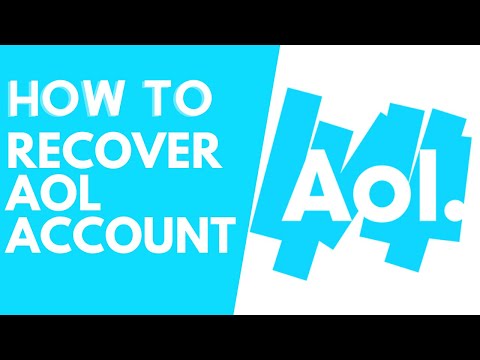En frustrerande aspekt av att dela musik online är att inte kunna spela låten när man får en rekommendation från en vän. Istället måste vi slå upp låten på vår egen tid, och oftare än inte hamnar vi bara på att lägga till låten till en ständigt ökande musik-att-göra-lista. Tumblr löser det problemet vackert genom att låta dig göra ljudinlägg, så att dina vänner och följare kan spela låten från din blogg.
Steg

Steg 1. Logga in på ditt Tumblr -konto

Steg 2. Klicka på ljudikonen på instrumentpanelen
Nu har du tre alternativ för att hitta låten du vill lägga upp på din blogg.
Metod 1 av 3: Söka efter låten

Steg 1. Skriv namnet på låten i sökfältet
Tumblr har samarbetat med Spotify och SoundCloud för att göra några av deras musikbibliotek gratis för din blogganvändning. Ange bara låten och/eller artistnamnet i sökfältet och välj den fil du vill ha.
Alla filer som kommer upp är av artister som har accepterat att låta andra posta sin musik för icke-kommersiella ändamål via Spotify eller SoundCloud, så du kommer inte att hållas ansvarig för eventuella anklagelser om intrång i upphovsrätten. Spotify kompenserar artister för licensen att låta andra använda sin musik, och SoundCloud -artister kan bestämma hur de vill skydda sin musik när de laddar upp den
Metod 2 av 3: Lägga upp en URL

Steg 1. Klicka på länken "Använd en URL"
Om du har Spotify eller SoundCloud URL för en viss låt klickar du på länken "Använd en URL" under sökfältet. Skriv sedan in webbadressen.

Steg 2. Skriv in sångens URL
- Låten kommer att dras av Tumblr för att visas på din blogg, men den kommer inte att finnas på Tumblrs servrar. Därför, om Spotify eller SoundClouds servrar är nere, spelas inte din låt.
- Du bör också kontrollera att artisterna har licensierat sitt arbete enligt en Creative Commons-licens för att åtminstone tillåta icke-kommersiell delning med tillskrivning, ingen ändring.
Metod 3 av 3: Ladda upp låten

Steg 1. Ladda ner en.mp3 -fil av låten
Du kan köpa digitala kopior av låtar från flera platser online.
Se till att din musikfil inte är skyddad eller låst, som vad du får när du köper musik från iTunes. Tumblr kommer bara att vara värd för.mp3, så om du har någon annan fil måste du konvertera den till en.mp3

Steg 2. Klicka på länken "Ladda upp en fil"
Det finns under sökfältet.

Steg 3. Välj.mp3 -filen från din dator
Den här filen kommer att finnas på Tumblrs servrar, så du måste markera kryssrutan för att du har behörighet att använda den här filen under Tumblrs användarvillkor

Steg 4. Ladda upp skivomslaget
Om den inte redan är kopplad till ljudfilen kan du också ladda upp omslagsbilden. Gå tillbaka till din blogginstrument och klicka på "redigera" i ljudinlägget. Klicka sedan på den streckade rutan med texten "Välj albumkonst" för att hitta en-j.webp
Om albumkonsten är upphovsrättsskyddad kanske du inte har behörighet att lägga upp den. I så fall kan du klara dig utan eller så kan du ladda upp en annan bild som påminner dig om låten
Video - Genom att använda denna tjänst kan viss information delas med YouTube